مرحله آمادهسازی
راهحلهای مسئله مورد بررسی نیاز به اتصال دستگاه به کامپیوتر دارند که به نوبه خود نیازمند انجام چندین مرحله آمادهسازی است.
- اولین کاری که باید انجام دهید، نصب درایورهای گوشی یا تبلت شما بر روی کامپیوتر یا لپتاپ هدف است. ویژگیهای این فرآیند در مقالهای که در ادامه لینک داده شده است، بررسی شده است.
جزئیات بیشتر: نصب درایورهای دستگاههای اندروید
- دومین مرحله مورد نیاز، فعالسازی اشکالزدایی USB است، زیرا این ویژگی برای کنترل دستگاه استفاده میشود. یکی از نویسندگان ما تمام جزئیات این فرآیند را بهطور دقیق بررسی کرده است، بنابراین برای تکرار نکردن، فقط لینک مربوطه را ارائه میدهیم.
جزئیات بیشتر: فعالسازی اشکالزدایی USB در اندروید
- برخی از برنامههای پیشنهادی در ادامه برای کار نیاز به نصب Android Debug Bridge دارند. دانلود نسخه جدید این نرمافزار و نکات مربوط به نصب آن در راهنما در ادامه توضیح داده شده است.
اکنون میتوانیم بهطور مستقیم به بررسی روشهای کنترل دستگاه متصل بپردازیم.
روش 1: Apower Mirror
نرمافزار اولی که امکان حل مسئله مورد بررسی را فراهم میکند، Apower Mirror نام دارد.
دانلود Apower Mirror از وبسایت رسمی
- کلاینت برنامه را بر روی کامپیوتر هدف دانلود و نصب کنید.
- گوشی هوشمند و کامپیوتر را با کابل USB متصل کنید و سپس برنامه را اجرا کنید. در اولین پنجره اطلاعات، بر روی "ادامه آزمایشی" کلیک کنید.
- زمانی که در Apower Mirror پیامی درباره اقدامات با دستگاه موبایل ظاهر شد، به آن بروید – در آنجا برنامه همراه باز خواهد شد، در آن بر روی "ادامه" کلیک کنید و تمام مجوزهای مورد نیاز را صادر کنید.
- پس از چند ثانیه، صفحه نمایش دستگاه در کلاینت دسکتاپ در دسترس خواهد بود و کنترل لمسی در آن از طریق ماوس پیادهسازی شده است.با استفاده از این رابط کاربری میتوان تقریباً تمام عملیاتهای پایهای را انجام داد: در پیامرسانها چت کرد، فایلها را مشاهده کرد، از اینترنت استفاده کرد و حتی بازی کرد.
- در پنل سمت راست قاب، دکمههای امکانات اضافی وجود دارد، به عنوان مثال، میتوان نمایش تمامصفحه را فعال کرد، حالت کیبورد برای بازیها را فعال کرد و حتی نقطه دسترسی را راهاندازی کرد. متأسفانه، اما تمام قابلیتها به جز آخرین مورد تنها پس از خرید اشتراک در دسترس قرار میگیرند.
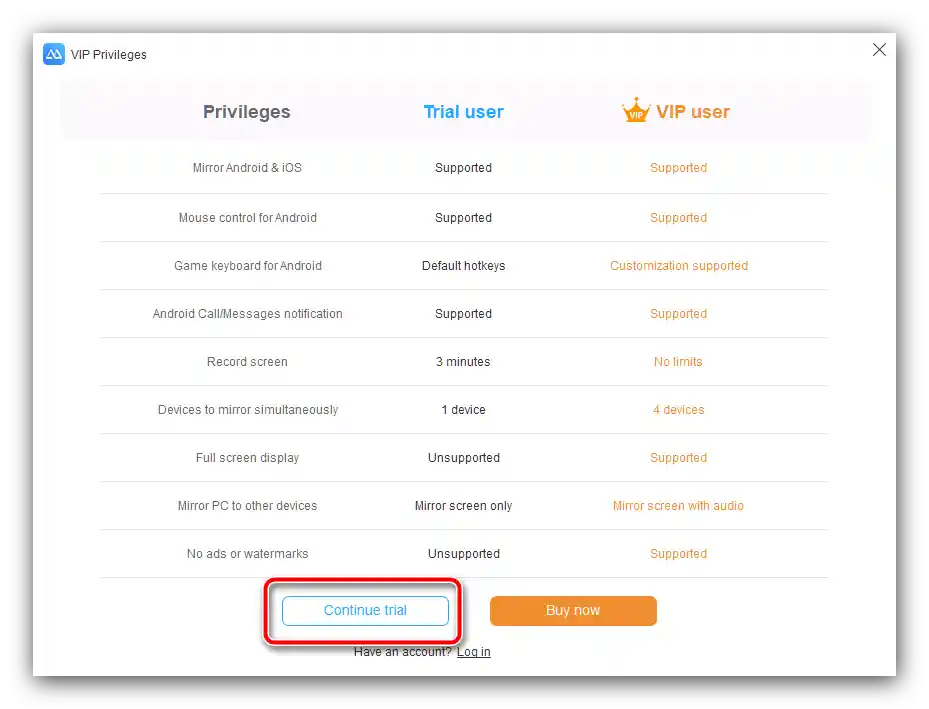
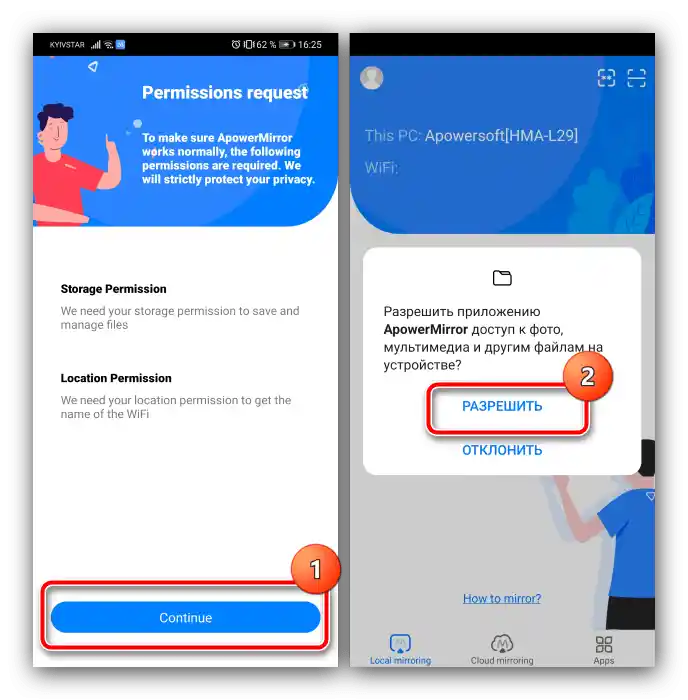
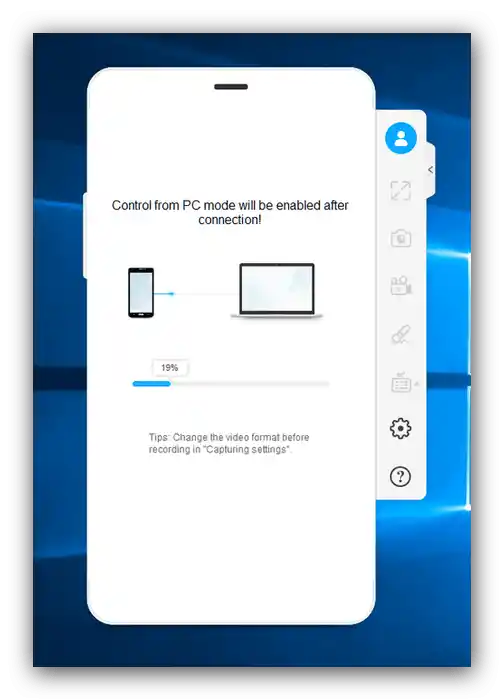
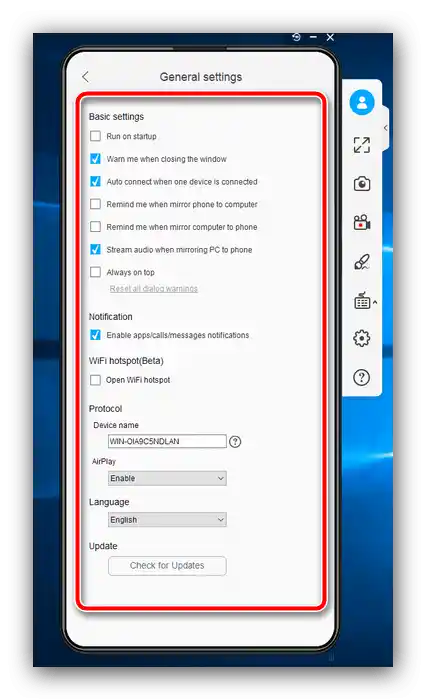
Apower Mirror یک راهحل ساده و راحت است، اما محدودیتهای متعدد نسخه آزمایشی ممکن است برخی از کاربران را دلسرد کند.
روش ۲: Vysor
یک جایگزین خوب برای راهحل قبلی، برنامهای به نام Vysor است که ابزارهای سادهای برای مدیریت دستگاه اندروید ارائه میدهد.
- کلاینت دسکتاپ را دانلود و نصب کنید.
- کامپیوتر یا لپتاپ را به تلفن متصل کنید، سپس Vysor را راهاندازی کنید. چند ثانیه صبر کنید تا دستگاه در برنامه شناسایی شود، سپس از دکمه "View" در مقابل نام آن استفاده کنید.
- یک پنجره باز میشود که صفحه نمایش تلفن شما در آن تکرار میشود. همانند Apower Mirror، کنترل از طریق ماوس انجام میشود.
- از گزینههای اضافی، نمایش در حالت تمامصفحه (نیاز به پرداخت دارد) و همچنین تنظیم کیفیت تصویر منتقل شده در دسترس است. Vysor هیچگونه قابلیتهای پیشرفتهای برای تعامل با کامپیوتر در نسخههای پرداختی و رایگان ارائه نمیدهد.

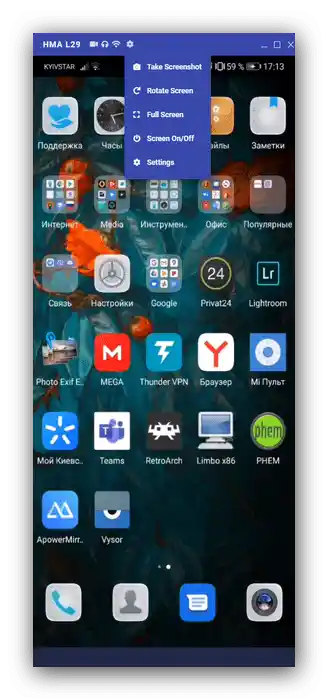
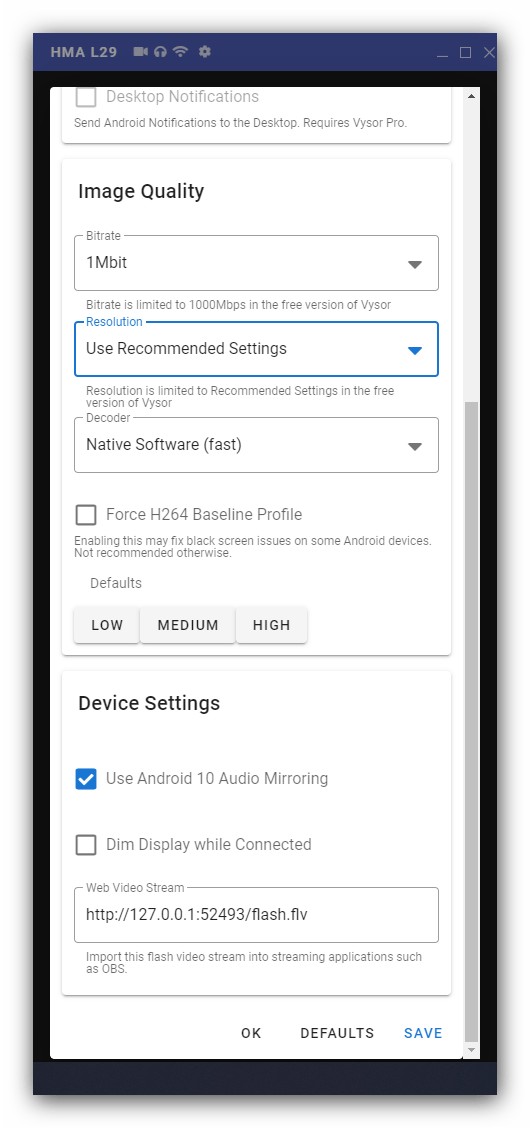
نسخه رایگان این برنامه محدودیتهای کمتری نسبت به Apower Mirror دارد، بنابراین برای استفاده روزمره در وظایف سادهتر مناسبتر است.